wps怎么设置打印区域(wps打印区域怎么设置)
wps打印区域设置方法如下: 操作环境:联想YANGTIANS516、Windows7系统、wps2019等。 一、打开一个需要设置打印区域的WPS表格。 二、在菜单栏“页面布局”中,选择“打印区域”...,以下是对"wps怎么设置打印区域"的详细解答!

文章目录
wps打印区域怎么设置
wps打印区域设置方法如下:
操作环境:联想YANGTIANS516、Windows7系统、wps2019等。
一、打开一个需要设置打印区域的WPS表格。
二、在菜单栏“页面布局”中,选择“打印区域”选项。下拉菜单中,选择“设置打印区域”选项。
三、按住鼠标左键,选中表格中需要打印的区域。
四、如下图所示,单击“打印预览”按钮。
五、如下图所示,打印预览界面中就是我们设置的打印区域。
六、WPS表格中打印区域设置完成,单击“打印”按钮即可。
WPS表格怎么设置打印区域
以在WIN10系统中操作WPS表格为例,单元格中有数据,打印预览以及打印出来是空白页面的原因是将打印区域设置错误造成的。可以在该表格中将之前设定的打印区域予以取消并选择需要的打印区域即可。具体的设置方法如下:
1、在电脑上打开该WPS表格进入。
2、进入到该表格文件以后点击打印预览按钮。
3、此时可以看到该被打印的文件预览为空白页面。
4、回到单元格文件件页面,点击菜单栏的页面布局,选择打印区域的下拉箭头。
5、在出现的选项中点击取消打印区域按钮。
6、然后在页面中框选需要打印的区域,点击设置打印区域按钮。
7、再点击打印预览按钮进入。
8、此时即可看到已经将WPS表格的打印区域设置好了,在打印预览中可以看到具体的文字内容了。
设置打印区域怎么设置
设置打印区域方法如下:
工具/材料:Lenovo天逸510S、Windows10、WPS Office11.1.0。
1、首先进入到WPS的excel的软件界面,按下鼠标左键选中你要进行打印的区域。
2、找到你的电脑键盘上面的ctrl+p的组合按键,按下这两个按键。直接弹出打印设置框,在打印内容里面勾选选定区域,点击确定按钮就可以打印你想要的区域了。
3、或者进入到WPS的excel的软件界面,按下鼠标左键选中要设置打印的数据区域。
4、点击左上角的文件按钮,点击下面的打印选项。
5、弹出打印设置框后,点击下面的选定区域,再点击确定按钮就可以了。
打印区域怎么设置
设置打印区域设置的方法,需要在表格内选中打印区域,再去页面布局内设置打印区域即可。
工具/原料:宏碁n4270、windows7、WPS Office2019
1、选择区域
在表格内选择要打印的区域。
2、点击页面布局
选好区域,点击【页面布局】。
3、点击打印区域
点击布局下面的【打印区域】。
4、设置打印区域
在弹出来的信息中,点击【设置打印区域】即可。
相关阅读
-

本文将从以下几个方面对电脑键盘字母区全部失灵的情况进行详细阐述,包括可能的原因、解决方法及预防措施等。...
-

1、在开始栏中,首先找到打印预览图标,点击“打印预览”,可查看要打印的表格。2、选择要打印的区域,在页面布局栏找到打印区域,点击“设置打印区域”,再次点击“打印预览”,就可看......
-

本文将从以下几个方面详细阐述,如何将筛选条件区域设置为主题:定义主题、优化页面布局、提高用户体验。...
-

探究佛山市五个区的地图及其特色,包括禅城、南海、顺德、三水、高明。从人文历史、自然景观、***建筑等方面进行阐述。...
-

针对当前城市交通拥堵问题,杭州实施了限行措施。本文从限行区域、车辆类型、限行时间等多个方面详细阐述这一举措的意义和影响。...
-

都是自己想的,有些匆忙了,希望楼主喜欢~~一皿一小温馨类的:暖季、盛夏之雪、夏天的风、左手年华右手花、花开半夏、幸福面包圈、带上猫猫履行、哐当哐当、可乐罐子、这是我的温柔、黎......
-
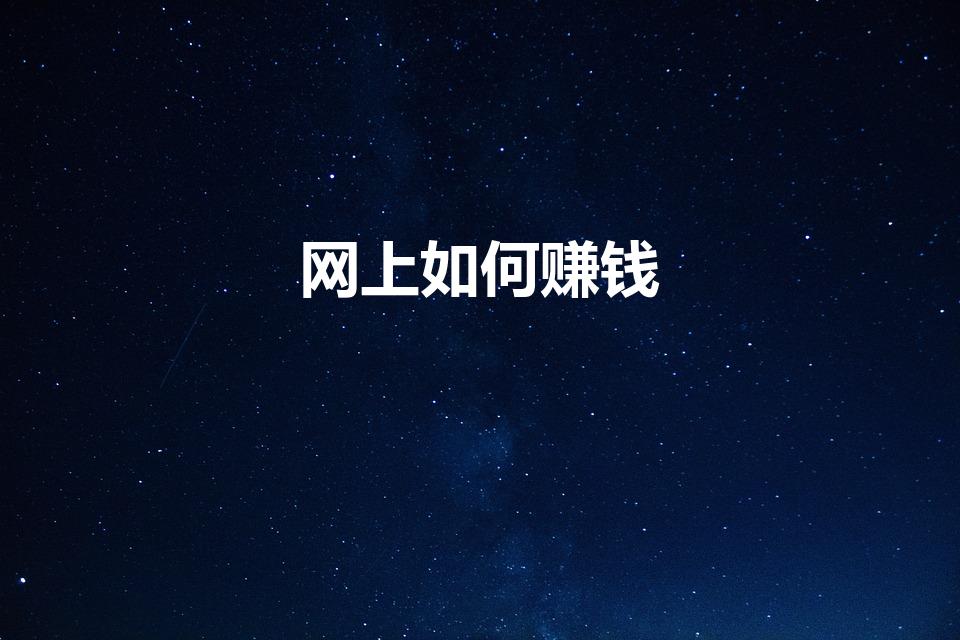
在网络上赚钱的方式有很多种,目前我所知道的有:1、开淘宝店,卖东西;2、淘宝刷分,此类风险高,易上手;3、网站里做任务,所谓的任务大约就是打码、玩游戏升级、做问卷调查什么的;......
-

爱好特长的填写,必须要把个人真正的爱好以及专业的特长进行合理的书写,例如羽毛球,唱歌,跳舞等等,这些个人的运动特长都是可以书写上去的。所以平时对于不同的兴趣爱好书写,一定要结......
-

英文中文来源涵意Nora诺拉拉丁第九个孩子Norma诺玛拉丁正经的人,可做范的人Novia诺维雅拉丁新来的人Naomi奈娥迷希伯来我的欣喜;文雅美貌Natali.,以下是对n......
-

1、英镑的符号是₤,但更常用的是“£”,少数情况下也使用“L”替代。英镑的符号源自罗马的基本单位重量:libra(磅,约0.329公斤)的拉丁单词。由于一英镑最初被定义为一磅......
-

用土属性的字起男孩名字,可取:明轩、宇嘉、坤野、峻阳等。风水取名只能作为参考,起名字可根据家庭情况选择合适且好听的名字,不要盲目取笔画过多的名字。1、明轩 明轩二字属于火土......
发表评论


